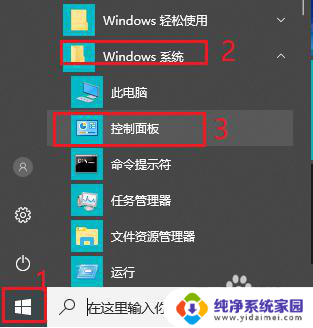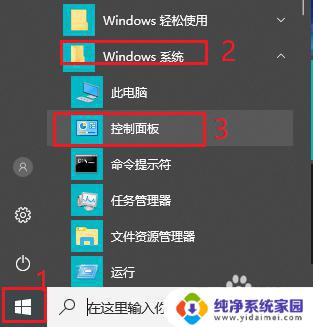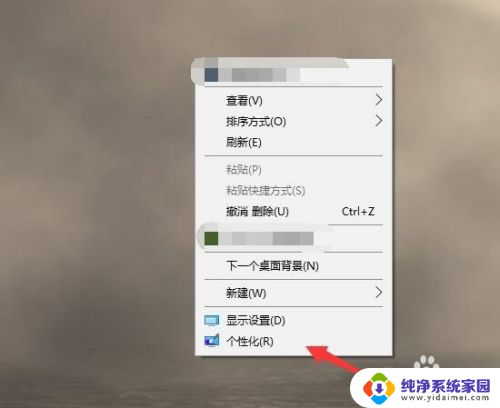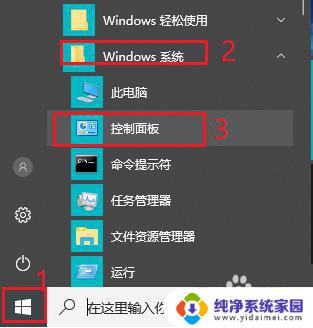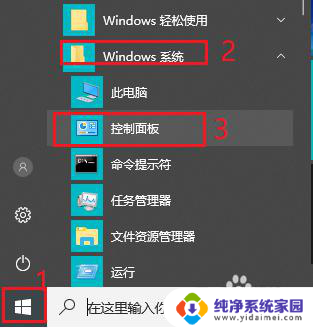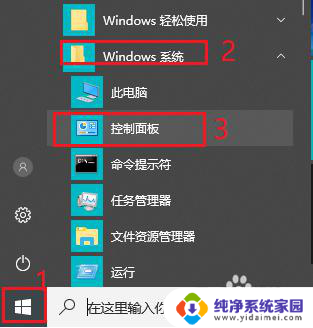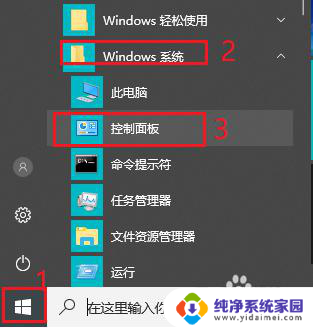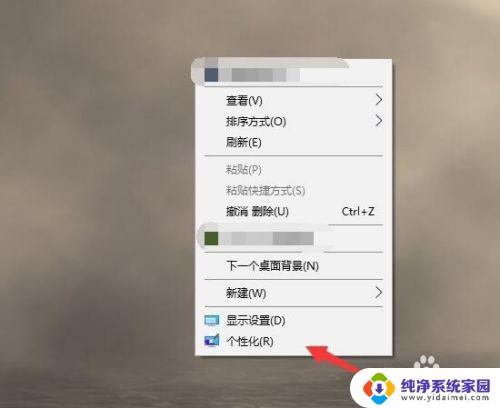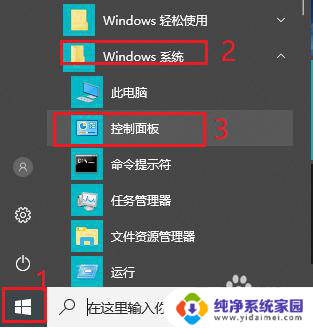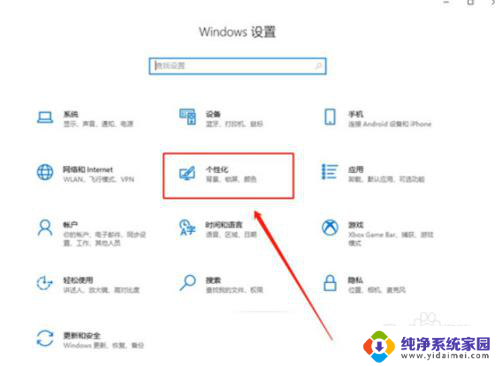windows10自动锁屏怎么关 Win10如何取消电脑自动锁屏设置
更新时间:2024-06-30 15:59:32作者:xiaoliu
在 Windows10 中,自动锁屏是一项很常见的设置,它可以帮助用户在一段时间内保护电脑的安全性,有时候我们可能并不需要这项功能,或者希望延长自动锁屏的时间间隔。Win10 如何取消电脑自动锁屏设置呢?接下来我们将介绍一些简单的方法来帮助您取消或调整自动锁屏的设置,让您的电脑使用更加便捷。
具体方法:
1.打开控制面板。
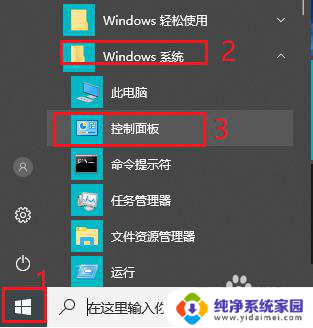
2.将查看方式改为“大图标”。
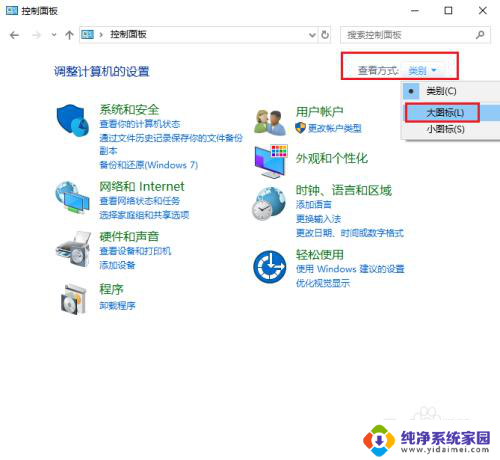
3.点击“电源选项”。
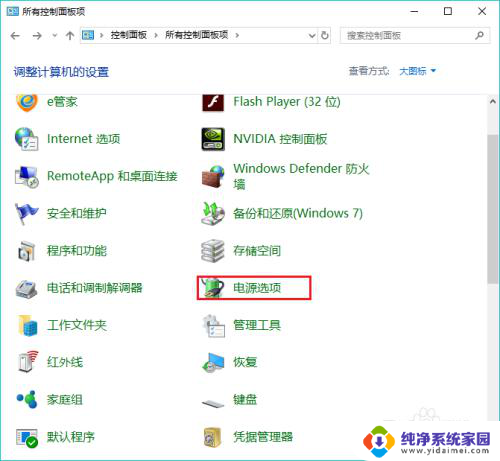
4.点击左侧“更改计算机睡眠时间”。
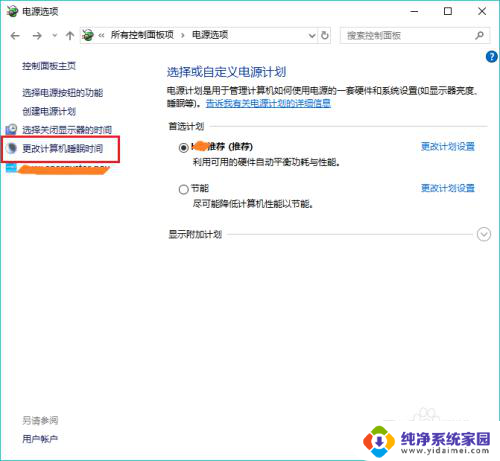
5.更改“使计算机进入睡眠状态”时间为“从不”。
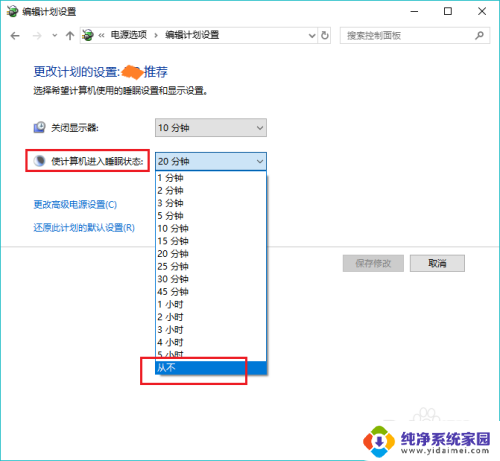
6.点击“保存修改”。win10电脑就不再会自动锁屏啦。
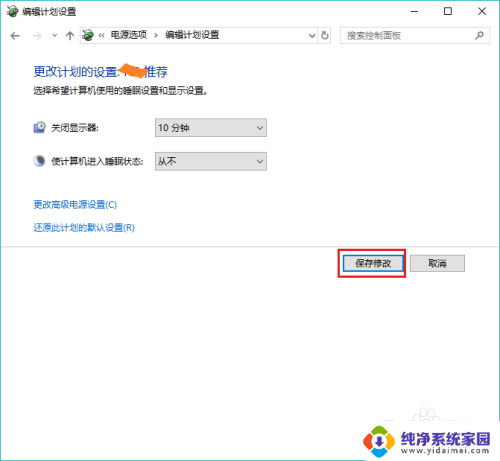
以上就是如何关闭Windows 10的自动锁屏功能的全部内容,如果你遇到了这个问题,不妨试试我提供的方法来解决,希望对大家有所帮助。